- Autor Abigail Brown [email protected].
- Public 2023-12-17 06:43.
- Zuletzt bearbeitet 2025-06-01 07:16.
Fotos zuschneiden - sie auf die gewünschte Größe zuzuschneiden - ist mit einem einfachen Fotobearbeitungstool in nur wenigen Sekunden erledigt. Ganz gleich, ob Sie unnötige visuelle Aspekte ausschneiden oder die Form oder das Seitenverhältnis des Fotos ändern müssen, das Zuschneiden ist der richtige Weg, um schnelle Ergebnisse zu erzielen.
Im Folgenden erfahren Sie, wie Sie Fotos auf einem PC oder Mac mit dem jeweiligen integrierten Bildbearbeitungsprogramm Ihres Computers zuschneiden. Außerdem erfahren Sie, wie Sie Fotos auf einem Mobilgerät mit einer kostenlosen Fotobearbeitungs-App zuschneiden.
Es ist einfach, schnell und macht sogar ziemlich viel Spaß, sobald man den Dreh raus hat.
Zuschneiden eines Fotos als Rechteck auf Ihrem PC
Wenn Sie ein PC-Benutzer mit Microsoft Windows sind, können Sie zum Zuschneiden ein integriertes Programm namens Microsoft Paint verwenden.
Sie können die Bildgröße auch in Microsoft Office anpassen.
-
Wählen Sie Suchen unten links und geben Sie Paint ein. Wählen Sie Öffnen unter der App.

Image -
Um Ihr Foto zu bearbeiten, wählen Sie Datei > Öffnen.

Image -
Wählen Sie Ihr Foto aus und wählen Sie dann Öffnen.

Image -
Wählen Sie im Abschnitt Bild das Dropdown-Menü Auswählen und dann Rechteckige Auswahl.

Image -
Wenn Sie jetzt Ihren Mauszeiger über Ihr Foto bewegen, können Sie den rechteckigen Zuschneideumriss über Ihr Foto auswählen, h alten und ziehen. Wenn Sie die Maus loslassen, ist die Schnittkontur immer noch da und Sie können auf beliebige Ecken oder Mittelpunkte (markiert durch die weißen Punkte) klicken, um sie neu zu positionieren.
Wenn Sie noch einmal von vorne beginnen möchten, klicken Sie einfach auf eine beliebige Stelle auf dem Foto, und die Schnittkontur verschwindet. Wenn Sie mit Ihrem Zuschnitt zufrieden sind, wählen Sie im oberen Menü Zuschneiden, um den Zuschnitt abzuschließen.

Image -
Sobald Sie Zuschneiden auswählen, sehen Sie Ihr neu zugeschnittenes Bild im Arbeitsbereich.

Image
Ein Foto als Freihandauswahl auf Ihrem PC zuschneiden
Als Alternative zum rechteckigen Zuschneiden bietet Paint auch eine Option für Freiformauswahlen. Wenn Sie also den gesamten Hintergrund des Fotos im obigen Beispiel ausschneiden möchten, können Sie die Blume mit der Freiform-Auswahl zum Zuschneiden langsam umfahren.
Gehen Sie wie folgt vor, um die Freiformauswahl zu verwenden:
-
Auswahl Datei > Öffnen.

Image -
Wählen Sie Ihr Foto aus und wählen Sie dann Öffnen.

Image -
Wählen Sie im Abschnitt Bild das Dropdown-Menü Auswählen und dann Freiformauswahl.

Image -
Drücken Sie Ihre linke Maustaste an einer beliebigen Stelle auf dem Foto, an der Sie Ihre Freiformauswahl beginnen möchten, und h alten Sie sie gedrückt, während Sie den Bereich umfahren, den Sie beh alten möchten. Sobald Sie es zurück zu Ihrem Ausgangspunkt geschafft haben (oder einfach loslassen), wird die Schnittkontur angezeigt.
Der Umriss sieht aus wie ein Rechteck, wird aber auf die gerade gezeichnete Form zugeschnitten.

Image -
Auswählen Zuschneiden.

Image
Wenn Sie den Bereich des Fotos, den Sie entfernen möchten, lieber zuschneiden möchten, was in einigen Fällen viel einfacher sein kann, können Sie Auswahl umkehren wählenaus dem Dropdown-Menü, wenn Sie Freiformauswahl auswählen und Ihre Schnittkontur zeichnen.
Um den weißen Bereich um den zugeschnittenen Bereich des Fotos zu entfernen, wählen Sie Transparente Auswahl aus dem Dropdown-Menü, wenn Sie Freie Auswahl auswählenund zeichne deinen Beschnittumriss.
Foto als Rechteck auf dem Mac zuschneiden
Wenn Sie ein Mac-Benutzer sind, haben Sie ein Programm namens Fotos auf Ihrem Computer installiert, mit dem Sie Ihre Bilder zuschneiden können. Gehen Sie wie folgt vor, um darauf zuzugreifen:
-
Select Go > Applications.

Image -
Öffnen Fotos.

Image -
Gehen Sie in Fotos zu Datei > Importieren.

Image -
Suchen Sie das Foto, das Sie bearbeiten möchten, und doppelklicken Sie darauf.

Image -
Wählen Sie Bearbeiten oben rechts im Bedienfeld.

Image -
Auswählen Zuschneiden.

Image -
Wählen Sie einen der Eckgriffe aus, um die Größe des zuzuschneidenden Bereichs zu ändern.

Image -
Sobald Sie mit dem Zuschnitt zufrieden sind, wählen Sie Fertig.

Image
Schneiden Sie ein Foto auf Ihrem Mac in einen Kreis
Mit der Vorschau können Sie ein Foto in einem Kreis, einem Rechteck und sogar in einer freien Form zuschneiden. So verwenden Sie die Vorschau, um ein Foto kreisförmig zuzuschneiden:
-
Gehen Sie zu dem Ordner, in dem sich das Foto befindet, das Sie zuschneiden möchten.

Image -
Doppelklicken Sie auf das Foto, um es in Vorschau. zu öffnen

Image -
Wählen Sie oben links das Dropdown-Menü Auswahlwerkzeuge und dann Elliptische Auswahl.
Wenn Sie das Dropdown-Menü Auswahlwerkzeuge nicht sehen, wählen Sie auf der rechten Seite Markup-Symbolleiste anzeigen.

Image -
Wählen und ziehen Sie den Bereich, den Sie zuschneiden möchten.

Image - Wählen Sie Zuschneiden, um die Aktion abzuschließen.
Wenn Sie andere Formate als-p.webp
Bild zu konvertieren.
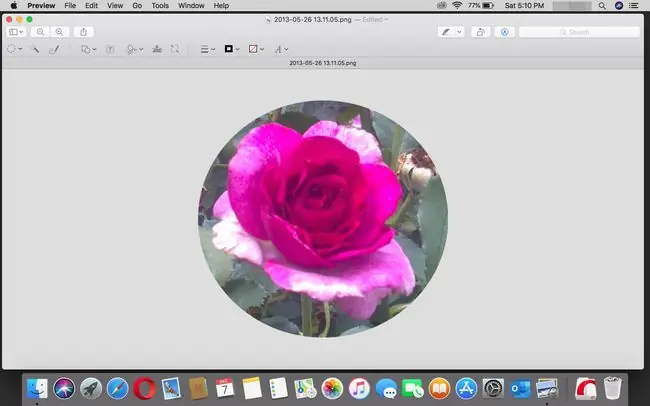
Foto auf Ihrem iOS- oder Android-Gerät zuschneiden
Zum Zuschneiden von Fotos auf Ihrem Mobilgerät können Sie unzählige kostenlose Fotobearbeitungs-Apps nutzen, aber der Einfachheit halber verwenden wir die Photoshop Express-App von Adobe. Es kann kostenlos heruntergeladen und auf iOS-, Android- und Windows-Geräten verwendet werden, und nein - Sie benötigen keine Adobe-ID, um es zu verwenden.
Sobald Sie die App heruntergeladen und geöffnet haben, werden Sie aufgefordert, ihr den Zugriff auf Ihre Fotos zu erlauben. Danach zeigt Ihnen die App alle Ihre neuesten Fotos, die auf Ihrem Gerät gespeichert sind.
- Öffnen Sie ein Foto in Photoshop Express.
- Tippen Sie irgendwo auf das Foto, um die Bearbeitungswerkzeuge anzuzeigen.
-
Auswählen Zuschneiden.

Image - Ziehen Sie die Zuschneidegriffe, bis Sie die nicht gewünschten Teile entfernt haben. Alternativ können Sie aus verschiedenen Zuschneiderahmen für bestimmte Seitenverhältnisse auswählen, die zu bestimmten Social-Media-Beiträgen passen. Dazu gehören Bilder, die zu Titelbildern von Facebook-Profilen, Instagram-Fotos, Fotos von Twitter-Posts und mehr passen.
-
Wenn Sie fertig sind, können Sie den Ausschnitt speichern, indem Sie einfach mit den anderen Menüoptionen unten und oben auf dem Bildschirm zum nächsten Schritt navigieren. Wenn das Zuschneiden alles ist, was Sie tun müssen, tippen Sie einfach auf Teilen > In Galerie speichern in der oberen rechten Ecke des Bildschirms, um es auf Ihrem Gerät zu speichern oder öffnen/teilen Sie es in einer anderen App.

Image






